Excel'de grafiklere arka plan olarak resim nasıl eklenir?
Grafik, çalışma sayfanızdaki verileri analiz etmek için kullanabileceğiniz faydalı bir özelliktir. Ancak, varsayılan grafik biraz sıkıcı ve monoton olabilir. Grafiği daha güzel veya profesyonel hale getirmek istiyorsanız, grafiğinize arka plan veya resimler ekleyebilirsiniz. Bugün, size arka plan rengi veya resmi olan bir grafik oluşturacağım.
Excel'de grafiklere arka plan rengi ekleme
Excel'de grafiklere arka plan olarak resim ekleme
Excel'de grafiklere arka plan rengi ekleme
Eğer sadece grafiğinize arka plan olarak renk eklemek istiyorsanız, lütfen şu adımları izleyin:
1. Arka plan rengi eklemek istediğiniz grafiği seçin, ardından grafik alanına sağ tıklayın ve açılır menüden Biçim Grafiği Alanı'nı seçin, aşağıdaki ekran görüntüsüne bakın:

2. Biçim Grafiği Alanı iletişim kutusunda sağ bölümde Düz Dolgu seçeneğini işaretleyin ve Renk açılır listesinden beğendiğiniz bir arka plan rengini seçin, ardından arka planın şeffaflığını ihtiyacınıza göre ayarlayın. Aşağıdaki ekran görüntüsüne bakın:

3. Ardından iletişim kutusunu kapatın ve grafiğiniz aşağıdaki ekran görüntüsünde gösterildiği gibi arka plan rengi eklenmiş olacaktır:

4. Gördüğünüz gibi, grafiğin çizim alanı arka plan rengiyle doldurulmamıştır. Lütfen devam ederek grafiğin çizim alanına tıklayın ve sağ tıklayarak Biçim Çizim Alanı'nı seçin, aşağıdaki ekran görüntüsüne bakın:

5. Biçim Çizim Alanı iletişim kutusunda Dolgu seçeneği altında Dolgu Yok'u işaretleyin, ardından iletişim kutusunu kapatın ve tüm grafik arka plan rengiyle doldurulmuş olacaktır, aşağıdaki ekran görüntülerine bakın:
 |
 |
Excel'de grafiklere arka plan olarak resim ekleme
Eğer grafiğinize bir resim veya şirketinizin logosunu arka plan olarak eklemek istiyorsanız, size yardımcı olabilirim.
1. Grafiğinizi seçin ve sağ tıklayın, ardından açılır menüden Biçim Grafiği Alanı'nı seçin, aşağıdaki ekran görüntüsüne bakın:

2. Ardından açılan iletişim kutusunda:
- (1.) Dolgu seçeneği altında Resim veya dokulu dolgu radyo düğmesini işaretleyin.
- (2.) Ardından Ekle bölümünden Dosya veya Pano veya Klip Sanatı düğmesine tıklayarak grafiğe eklemek istediğiniz bir resim veya klip sanatı seçin.
- (3.) Ardından şeffaflığı istediğiniz gibi değiştirebilirsiniz.

3. Ayarları tamamladıktan sonra bu iletişim kutusunu kapatın ve resim aşağıdaki ekran görüntüsünde gösterildiği gibi grafiğe arka plan olarak eklenmiş olacaktır:

4. Benzer şekilde, arka plan resmi grafiğin çizim alanıyla kaplanmamıştır. Yukarıdaki 1. yöntemdeki 4-5. adımlardaki aynı işlemi yaparak resmi tüm grafiğe ekleyebilirsiniz.
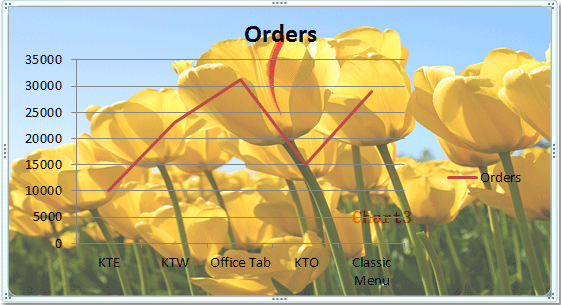
İpucu: Grafiğin arka plan resmini veya rengini kaldırmak için, grafiği seçmeniz ve sağ tıklayarak Biçim Grafiği Alanı'nı seçmeniz yeterlidir. Ardından Dolgu altında Otomatik seçeneğini işaretleyin ve grafiğe eklediğiniz arka plan hemen kaldırılacaktır.

İlgili makaleler:
- Excel'de yığılmış sütun grafiğine toplam etiketleri nasıl eklenir?
- Excel'de çizgi/sütun grafiğine oklar nasıl eklenir?
- Excel'de bir grafik formatını diğerlerine nasıl kopyalanır?
En İyi Ofis Verimlilik Araçları
Kutools for Excel ile Excel becerilerinizi güçlendirin ve benzersiz bir verimlilik deneyimi yaşayın. Kutools for Excel, üretkenliği artırmak ve zamandan tasarruf etmek için300'den fazla Gelişmiş Özellik sunuyor. İhtiyacınız olan özelliği almak için buraya tıklayın...
Office Tab, Ofis uygulamalarına sekmeli arayüz kazandırır ve işinizi çok daha kolaylaştırır.
- Word, Excel, PowerPoint'te sekmeli düzenleme ve okuma işlevini etkinleştirin.
- Yeni pencereler yerine aynı pencerede yeni sekmelerde birden fazla belge açıp oluşturun.
- Verimliliğinizi %50 artırır ve her gün yüzlerce mouse tıklaması azaltır!
Tüm Kutools eklentileri. Tek kurulum
Kutools for Office paketi, Excel, Word, Outlook & PowerPoint için eklentileri ve Office Tab Pro'yu bir araya getirir; Office uygulamalarında çalışan ekipler için ideal bir çözümdür.
- Hepsi bir arada paket — Excel, Word, Outlook & PowerPoint eklentileri + Office Tab Pro
- Tek kurulum, tek lisans — dakikalar içinde kurulun (MSI hazır)
- Birlikte daha verimli — Ofis uygulamalarında hızlı üretkenlik
- 30 günlük tam özellikli deneme — kayıt yok, kredi kartı yok
- En iyi değer — tek tek eklenti almak yerine tasarruf edin